Διαφήμιση
Κάνοντας σημειώσεις για ένα μυθιστόρημα; Γιατί πρέπει να το κάνετε στο OneNote και να δημιουργήσετε τη δική σας συλλογή σημειώσεων.
Οι αναθέσεις βιβλίων είναι ένα βασικό μέρος των τάξεων σε όλο τον κόσμο, και όσο περισσότερο σπουδάζετε τη λογοτεχνία, τόσο πιο σε βάθος θα πρέπει να πάτε. Αν πραγματικά θέλετε να βάλετε βαθιά τη δουλειά ενός συγγραφέα, Το OneNote μπορεί να είναι μια μεγάλη βοήθεια Ο οδηγός Μόνο OneNote που θα χρειαστείτε ποτέΤο OneNote είναι μια ισχυρή εφαρμογή λήψης σημειώσεων. Είναι cross-πλατφόρμα και καλά ενσωματωμένο στο Microsoft Office. Διαβάστε αυτό τον οδηγό για να γίνει OneNote pro! Διαβάστε περισσότερα διατηρώντας τις σκέψεις και τις παρατηρήσεις σας καλά οργανωμένες.
Το λογισμικό λήψης σημείωσης της Microsoft είναι ένα από τα καλύτερα εργαλεία που μπορεί να έχει οποιοσδήποτε φοιτητής. Ωστόσο, όταν πρόκειται να κάνετε τις δικές σας "σημειώσεις από γκρεμούς" σε ένα μυθιστόρημα, το στυλό και το χαρτί δεν μπορούν πραγματικά να ανταγωνιστούν με μια πιο υψηλής τεχνολογίας εναλλακτική λύση.
Ακολουθεί ένας οδηγός για τον τρόπο με τον οποίο μπορείτε να χρησιμοποιήσετε το OneNote για την επόμενη αναφορά βιβλίου σας.
Χρησιμοποιώντας την Ιεραρχία
Όταν χρησιμοποιείτε ένα φυσικό φορητό υπολογιστή, είναι πολύ εύκολο να αποδιοργανωθούν τα πράγματα. Με το OneNote, μπορείτε να βεβαιωθείτε ότι τα πάντα είναι σχεδιασμένα κατά τρόπο που καθιστά απλό να βρείτε τις σημειώσεις που χρειάζεστε. Επιπλέον, μπορείτε να αναδιοργανώσετε και να αναδιατάξετε τις σημειώσεις σας ανά πάσα στιγμή.
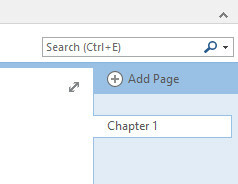
Έχω ξεκινήσει τη λήψη σημειώσεων δημιουργώντας μια σελίδα που θα εξετάσει το πρώτο κεφάλαιο του βιβλίου που διαβάζω, 1984. Ωστόσο, το συγκεκριμένο μυθιστόρημα χωρίζεται σε δύο μέρη καθώς και σε κεφάλαια.
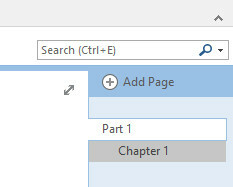
Για να το φανταστώ αυτό, θα φτιάξω τις σελίδες του κεφαλαίου μου κάτω από αυτή τη νέα σελίδα με τον τίτλο Μέρος 1. Για να το κάνετε αυτό, μετακινήστε τα προς τα δεξιά κάτω από την επιθυμητή σελίδα.
Αυτό σας επιτρέπει επίσης να ελαχιστοποιήσετε τη λίστα των κεφαλαίων για να κρατήσετε τα πράγματα καθαρά και τακτοποιημένα.
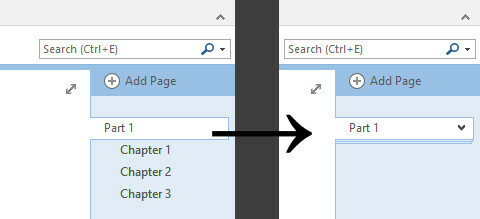
Αντί να χρησιμοποιήσετε τη σελίδα Μέρος 1 για να κάνετε σημειώσεις σε ολόκληρη αυτή την ενότητα του βιβλίου, θα την μετατρέψω σε περίληψη κεφαλαίου.
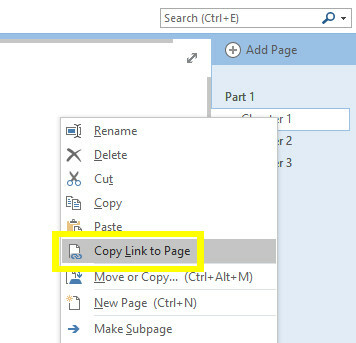
Κάντε δεξί κλικ στη σελίδα κεφαλαίου και επιλέξτε Αντιγραφή συνδέσμου στη σελίδα. Στη συνέχεια, επικολλήστε το στη σελίδα του τμήματος.
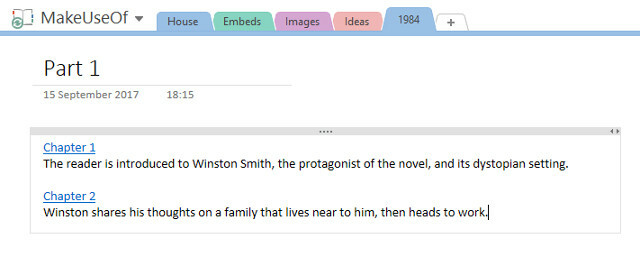
Έχω προσθέσει μερικές σύντομες περιλήψεις και αν θέλω να εξετάσω τις πιο εμπεριστατωμένες σημειώσεις μου για το κεφάλαιο αυτό, μπορώ να κάνω απλώς κλικ στο σύνδεσμο. Ενώ είμαι σε αυτό, θα κάνω άλλες σελίδες.
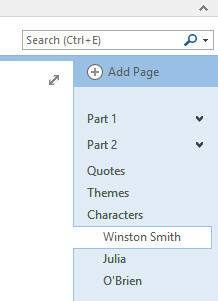
Αυτά είναι αρκετά πρότυπο ναύλο που πιθανώς θα ήταν καλό για περισσότερα βιβλία, αλλά μπορείτε να προσθέσετε κάτι πιο συγκεκριμένο. Για 1984, Θα μπορούσα να προσθέσω μια σελίδα για να καταγράψω ένα γλωσσάριο των όρων "newspeak". Αν σπουδάζεις ένα μυθιστόρημα ακαδημαϊκούς σκοπούς 10 Online Hacks Study για κάθε φοιτητή κολλεγίωνΑπό τοποθεσίες αφιερωμένες στη βοήθεια με τη γραμματική, για την απελευθέρωση βίντεο που εξηγούν οποιοδήποτε θέμα, αυτές οι δέκα ιστοσελίδες και εργαλεία μελέτης μπορούν να επαναπροσδιορίσουν εντελώς τον τρόπο με τον οποίο μελετάτε. Διαβάστε περισσότερα , γιατί να μην δημιουργήσετε μια σελίδα για ένα δοκίμιο που εμφανίζεται, ώστε να μπορείτε να κρατήσετε όλες τις σκέψεις σας μαζί πριν αρχίσετε να γράφετε.
Το σημαντικό μέρος είναι η συγκέντρωση των σελίδων σας σε μια λογική ιεραρχία. Θα σας εξοικονομήσει πολύ χρόνο και προσπάθεια αργότερα.
Συνδέστε τις σελίδες μαζί
Αν διαβάζετε ένα βιβλίο για πρώτη φορά, μπορεί να είναι δύσκολο να τοποθετήσετε τις σκέψεις σας σε μια συγκεκριμένη ενότητα στο πλαίσιο του μυθιστορήματος στο σύνολό του. Μπορούμε χρησιμοποιήστε το OneNote Σημειώσεις Apple εναντίον Microsoft OneNote: Ποιά είναι η καλύτερη εφαρμογή για εσάς;Εάν είστε χρήστης Mac, ίσως να αναρωτηθείτε αν πρέπει να χρησιμοποιήσετε τις σημειώσεις της Apple ή ένα εργαλείο πολλαπλών πλατφόρμων όπως το OneNote ή το Evernote. Θα σας βοηθήσουμε να λάβετε αυτήν την απόφαση. Διαβάστε περισσότερα για να γίνει αυτό λίγο πιο εύκολο για τον εαυτό μας.
Πάω να κρατήσω μια σελίδα όπου σημειώνω όλα τα αποσπάσματα που έκαψαν σε μένα καθώς διάβασα το βιβλίο, το οποίο έχω χωρίσει σε τμήματα. Έχω επίσης αρχίσει να σημειώνει σε μερικά θέματα. Θέλω να συνδέσω κάθε θέμα με τη σχετική ομάδα εισαγωγικών.
Πρώτον, πρέπει να κατευθυνθώ στη σελίδα εισαγωγών μου, στη συνέχεια κάντε δεξί κλικ στην ενότητα που θέλω και επιλέξτε Αντιγράψτε τη σύνδεση με την παράγραφο.
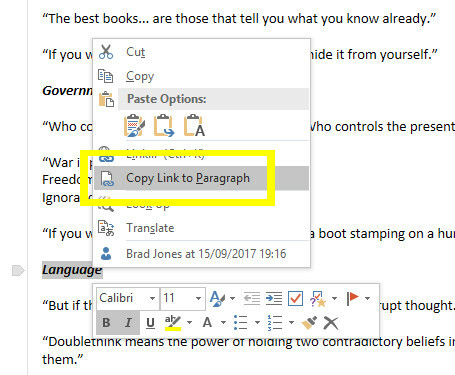
Στη συνέχεια, ορίστε μια λέξη που θέλετε να χρησιμοποιήσετε ως σύνδεσμο σε άλλη σελίδα. Επισημάνετε το, χρησιμοποιήστε Ctrl + K για να εισαγάγετε μια υπερ-σύνδεση, στη συνέχεια επικολλήστε τον σύνδεσμο στην παράγραφο και κάντε κλικ στο κουμπί Εντάξει.
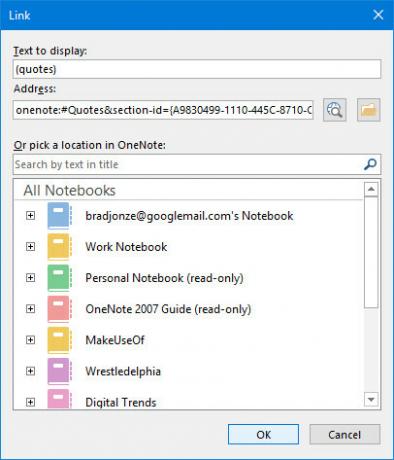
Τώρα, όταν κάνετε κλικ στον σύνδεσμο, θα μεταβείτε απευθείας στο συγκεκριμένο σημείο της σελίδας.

Ορισμένες σελίδες στο του σημειωματάριου OneNote Ο σωστός τρόπος για να μετονομάσετε φορητούς υπολογιστές σε OneNoteΗ μετονομασία ενός Notebook OneNote μέσω της εφαρμογής αλλάζει μόνο το εμφανιζόμενο όνομα. Δείτε πώς μπορείτε να μετονομάσετε ένα φορητό υπολογιστή όταν χρειάζεται. Διαβάστε περισσότερα είναι πιθανό να αναπτυχθούν μάλλον μεγάλες και δύσκολες. Αν ρυθμίσετε τέτοιους συνδέσμους από νωρίς, μπορείτε να αποφύγετε κάποια περιττή κύλιση στη γραμμή.
Ετικέτα Όλα
Η τυπική λειτουργικότητα αναζήτησης της OneNote είναι αρκετά ισχυρή. Ωστόσο, μπορείτε να υπερφορτώσετε τις δυνατότητές του με το χρόνο να επισημάνετε τις σημειώσεις σας Γιατί κάθε χρήστης OneNote χρειάζεται να ξεκινήσει να χρησιμοποιεί ετικέτες αμέσωςΟι προσαρμοσμένες ετικέτες είναι ένα λεπτό χαρακτηριστικό και είναι εύκολο να παραβλεφθούν, αλλά όταν χρησιμοποιούνται σωστά μπορούν να ωθήσουν την οργάνωση και την παραγωγικότητά σας σε νέα ύψη. Διαβάστε περισσότερα .
Πρώτον, πρέπει να προσθέσουμε μερικές προσαρμοσμένες ετικέτες. Θα δημιουργήσω ετικέτες για κάθε χαρακτήρα, ώστε να μπορώ να προσθέσω ετικέτες σε μεμονωμένα κεφάλαια στα οποία εμφανίζονται και να αποδίδω τα αναφερθέντα από αυτά εισαγωγικά.
Βρες το Ετικέτες στο τμήμα Σπίτι αυτί. Κάντε κλικ στο Περισσότερο κάτω από τη γραμμή κύλισης.
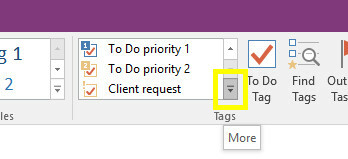
Κάντε κλικ Προσαρμογή ετικετών.
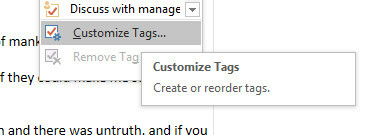
Επιλέγω Νέα ετικέτα.
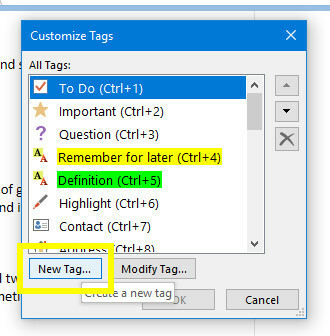
Ρυθμίστε την ετικέτα στις προδιαγραφές σας. Δεν θα ασχοληθώ με την προσαρμογή της γραμματοσειράς, την προσθήκη ενός συμβόλου ή την επιλογή ενός χρώματος προβολής.
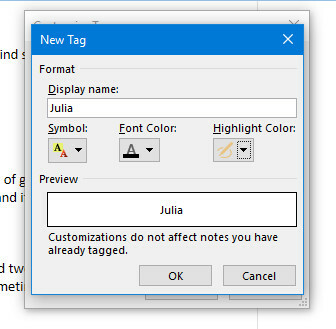
Τώρα ήρθε η ώρα να κάνετε κάποια ετικέτα.
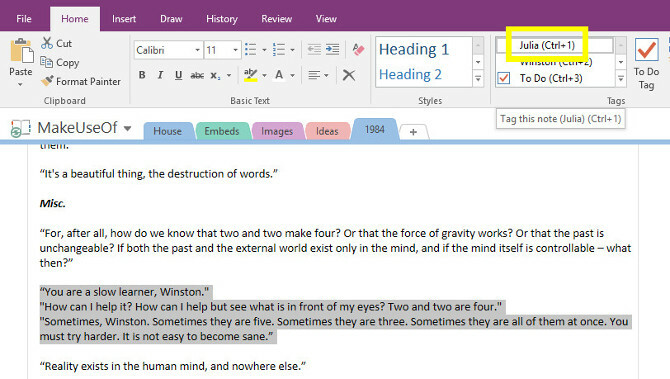
Όπως μπορείτε να δείτε παραπάνω, είναι απλό να επισημάνετε το επιθυμητό κείμενο και στη συνέχεια να κάνετε κλικ στη σωστή ετικέτα στη Κορδέλα. Μπορείτε επίσης να χρησιμοποιήσετε το συντομεύσεις πληκτρολογίου 11 Χρήσιμες συντομεύσεις πληκτρολογίου OneNote για να ξεκινήσετε τη χρήση τώραΕάν είστε νέοι στο OneNote, αυτές οι συντομεύσεις μπορεί να αυξήσουν την παραγωγικότητά σας, οπότε να τις μάθετε νωρίτερα και όχι αργότερα! Διαβάστε περισσότερα που ρυθμίζονται αυτόματα όταν προσθέτετε μια νέα ετικέτα.
Στη συνέχεια, κάντε κλικ στο κουμπί Βρείτε ετικέτες στο Ετικέτες τμήμα του Σπίτι αυτί.
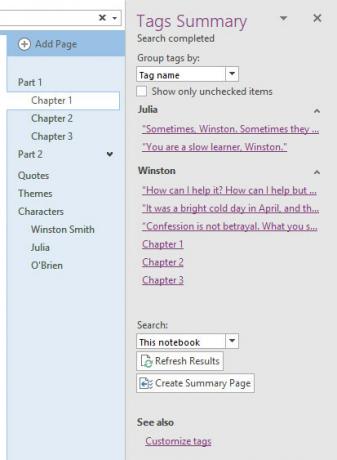
Αυτό συλλέγει όλα όσα έχετε επισημάνει μαζί σε ένα μέρος. Εάν είστε επιμελής σχετικά με την προσθήκη ετικετών καθώς προσθέτετε περισσότερες σημειώσεις, μπορεί να είναι ένας πολύ καλός τρόπος κρατήστε όλες τις σκέψεις σας οργανωμένες Πώς να οργανώσετε το OneNote για ένα παραγωγικό σύστημαΤο OneNote διαθέτει οργανωτικά χαρακτηριστικά που σας επιτρέπουν να κάνετε περισσότερα με αυτό από το να κρατάτε σημειώσεις. Σας παρουσιάζουμε πώς να τις χρησιμοποιήσετε αποτελεσματικά. Διαβάστε περισσότερα .
Μόλις ολοκληρώσετε τη δημιουργία νέων σημειώσεων, μπορείτε να κάνετε κλικ Δημιουργία σελίδας περίληψης από αυτήν την οθόνη για να μεταφέρετε αυτές τις πληροφορίες στη δική τους σελίδα.
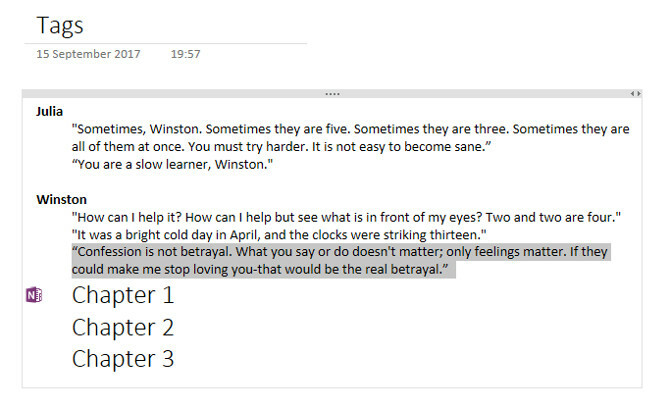
Το καλό για να γίνει αυτό είναι ότι όλα συνδέονται πίσω στην αρχική του θέση στο σημειωματάριο μέσω του μοβ Logo της OneNote που μπορείτε να δείτε στο παραπάνω screenshot.
Ενσωματώστε άλλο περιεχόμενο
Ένα σημαντικό πλεονέκτημα για τη συνεργασία με το OneNote και όχι με ένα σημειωματάριο είναι ότι μπορείτε να διατηρήσετε όλα τα ψηφιακά σας έγγραφα σε ένα μέρος. Για παράδειγμα, διάβασα την έκδοση eBook του 1984 στο iPad μου και κάνοντας κάποιες σημειώσεις καθώς προχωράω.
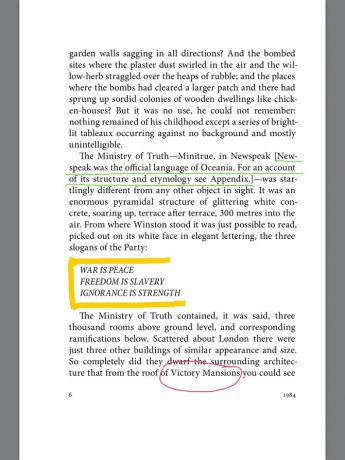
Μπορώ να το τοποθετήσω σε μια σελίδα απευθείας από το iPad μου χρησιμοποιώντας την εφαρμογή OneNote. Απλώς πατήστε Εικόνες στο Εισάγετε αυτί.
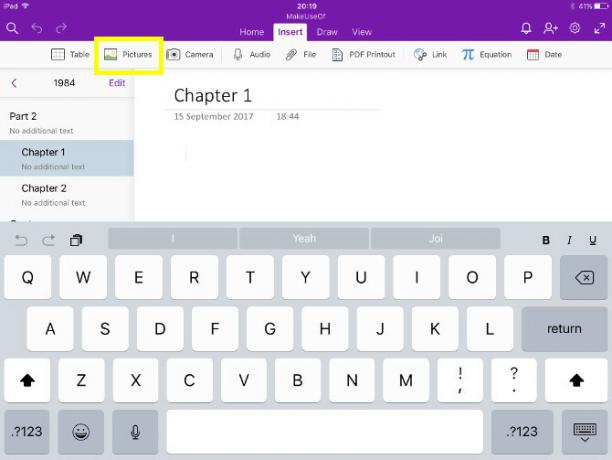
Τώρα οι χειρόγραφες σημειώσεις μας βρίσκονται ακριβώς στο σημειωματάριό μας.
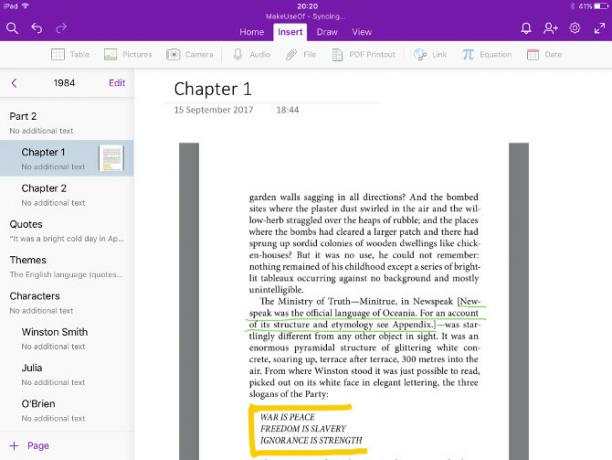
Θα είναι ακριβώς εκεί όταν μεταβείτε στα Windows, επίσης.
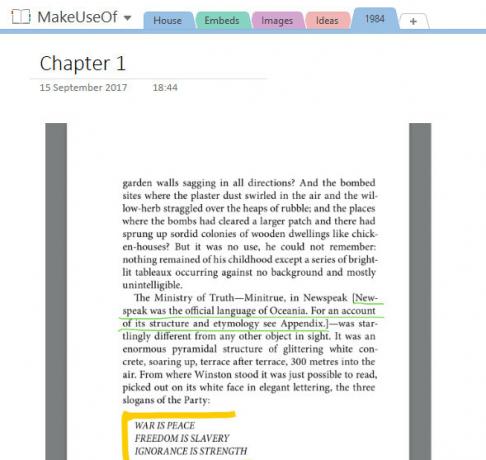
Εάν εργάζεστε σε ένα δοκίμιο ή σε άλλη εργασία, είναι χρήσιμο να αποθηκεύσετε τα έγγραφά σας και στο OneNote.
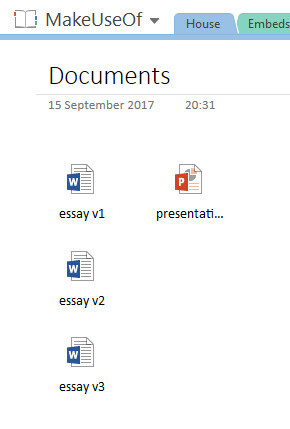
Αν σχεδιάζετε ένα δοκίμιο, αυτό καθιστά τον έλεγχο της έκδοσης ένα στιγμιότυπο και σας επιτρέπει επίσης να έχετε πρόσβαση σε αυτά τα αρχεία ανεξάρτητα από τη συσκευή που χρησιμοποιείτε. Διατηρώντας τα έγγραφα που είναι αποθηκευμένα στο OneNote είναι επίσης πολύ βολικό αν είστε συνεργάζεται με άλλους Πώς να διευκολύνετε τη συνεργασία με το Office History 2016Πρέπει να εργαστείτε σε ένα έγγραφο με τους συναδέλφους σας; Οι αλλαγές παρακολούθησης ήταν κουραστική. Με τη λειτουργία Ιστορικό του Office 2016, που διατίθεται στους χρήστες του OneDrive for Business και του SharePoint, η διαχείριση των εκδόσεων εγγράφων γίνεται ένα γρήγορο. Διαβάστε περισσότερα .
Πάρτε τις σημειώσεις σας στο επόμενο επίπεδο
Η εγγραφή σημειώσεων σε χαρτί είναι εύκολη και βολική, αλλά το OneNote πραγματικά σας δίνει ένα άλλο επίπεδο ελέγχου.
Εφόσον διατηρείτε τα πράγματα οργανωμένα ενώ εργάζεστε, θα είναι πολύ πιο εύκολο να ελέγξετε τι έχετε κάνει αν εργάζεστε με το OneNote. Δοκιμάστε να εκτελέσετε μια αναζήτηση στο σημειωματάριό σας ή να ενσωματώσετε ένα έγγραφο του Word ή μια υπερσύνδεση μεταξύ των σελίδων. Το καλύτερο που μπορείτε να ελπίζετε είναι οι μάζες των κολλητικών ετικετών και των φακέλων που εκρήγνυνται στις ραφές.
Το OneNote προσφέρει μια δέσμη πλεονεκτημάτων για αφοσιωμένους αναγνώστες, είτε σπουδάζετε την Αγγλική Λογοτεχνία είτε απλά καταδύσεις σε μια λέσχη βιβλίων Πώς να διαβάσετε 50+ βιβλία αυτό το έτοςΕάν είστε σαν τον μέσο Αμερικανό, δεν διαβάζετε αρκετά. Η ανάγνωση περισσότερων βιβλίων μπορεί να σας κάνει πιο έξυπνες και πιο επιτυχείς. Ας σας δείξουμε πώς να διαβάσετε ένα βιβλίο την εβδομάδα. Διαβάστε περισσότερα . Πάρτε μια λαβή για όλα όσα έχει να προσφέρει, και είστε βέβαιοι να καταλήξετε με μια καλύτερη κατανόηση του κειμένου.
Έχετε άλλη μια συμβουλή για τη χρήση του OneNote για να κάνετε σημειώσεις σε ένα βιβλίο; Ή ψάχνετε βοήθεια για μια συγκεκριμένη πτυχή του λογισμικού; Είτε έτσι είτε αλλιώς, ενημερώστε μας στα παρακάτω σχόλια.
Image Credit: DeKiR /Depositphotos
Αγγλικά συγγραφέας που εδρεύει σήμερα στις ΗΠΑ. Βρείτε μου στο Twitter μέσω του @radjonze.